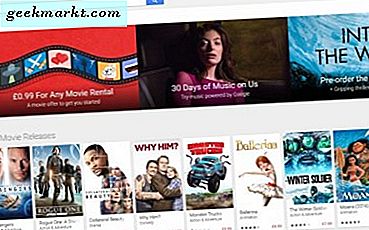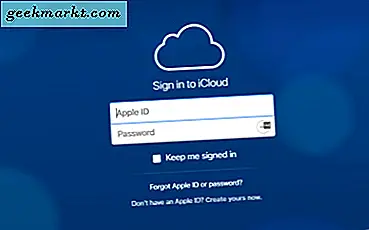ได้อย่างรวดเร็วก่อนคุณอาจสมมติว่าไฟล์ DMG เป็นไฟล์ที่เสียหายเช่นฉัน ในความเป็นจริงไฟล์รูปภาพของ Apple Mac OS X นั้น เป็นเวอร์ชัน Mac ของไดรฟ์ระบบปฏิบัติการแบบโคลน ฉันรู้แค่นี้เท่านั้นเพราะฉันเห็นหนึ่งเมื่อฉันสร้างเครื่องเสมือนของ Mac สำหรับโครงการที่ฉันกำลังทำอยู่ ฉันยืมภาพจากเพื่อนเพื่อตรวจสอบทุกอย่างทำงานได้อย่างถูกต้องและต้องถามเขาถึงวิธีเปิดไฟล์ DMG ใน Windows ฉันคิดว่าคุณอาจต้องการรู้ด้วย
ตามที่ระบุไว้ไฟล์ DMG เป็นเวอร์ชัน Windows ของ Apple สำหรับ Windows ภาพไฟล์บีบอัดที่มีไฟล์ที่จำเป็นสำหรับการติดตั้ง OS X นอกจากนี้ยังสามารถมีไฟล์โปรแกรมที่บีบอัดได้ด้วยเช่นกันสำหรับวิธีติดตั้ง Mac หรือเครื่องแฮ็กท็อปได้อย่างรวดเร็ว
วิธีที่ดีที่สุดในการเปิดไฟล์ DMG คือบนเครื่อง Mac ที่นี่คุณเพียงแค่นำทางไปยังไฟล์และติดตั้ง OS X จะถือว่าเป็นไดรฟ์แบบถอดได้และช่วยให้คุณสามารถอ่านข้อมูลได้ตามปกติ หากคุณต้องการเปิดไฟล์ DMG ใน Windows สิ่งต่างๆจะแตกต่างกันเล็กน้อย
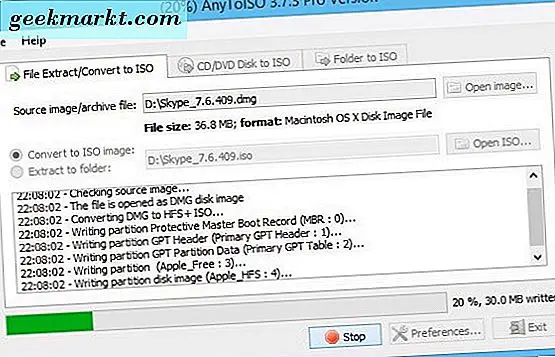
เปิดไฟล์ DMG ใน Windows
หากต้องการดูไฟล์ DMG คุณสามารถทำได้ คุณจะไม่สามารถทำสิ่งที่คุณพบได้มากนักเนื่องจาก OS X และ Windows แตกต่างอย่างสิ้นเชิงและไม่สามารถใช้งานร่วมกันได้มากนัก อย่างไรก็ตามเราทุกคนรักลึกลับ!
เมื่อต้องการเปิดไฟล์ DMG ฉันใช้ 7-Zip แต่มีโปรแกรมอื่น ๆ อยู่นอกนั้น โปรแกรม DMG Extractor เป็นทางเลือกหนึ่งเช่นเดียวกับเครื่องมือ Apple Disk Image Forensics
- ดาวน์โหลดและติดตั้ง 7-Zip หรือทางเลือก extractor หากยังไม่ได้ติดตั้ง
- คลิกขวาที่ไฟล์ DMG ใน Windows Explorer และเลือก Extract
- แยกไฟล์ออกจากที่ใดที่ปลอดภัย อาจต้องใช้เวลาสักครู่เพื่อดำเนินการกับคอมพิวเตอร์ของคุณเนื่องจากไฟล์มีขนาดค่อนข้างใหญ่
- เปิดโฟลเดอร์ 7-Zip ที่สร้างขึ้นเพื่อเรียกดูเนื้อหา
คุณจะไม่สามารถทำอะไรได้มากกับภาพเช่นเดียวกับแอปเปิล แต่อย่างน้อยคุณก็สามารถดูว่ามีอะไรบ้าง ถ้า 7-Zip พยายามดิ้นรนให้ลองคลิกขวาและเลือกตัวเลือกเปิดถาวร ครั้งแรกที่ฉันพยายามดึงไฟล์ไม่สามารถจัดการได้ แต่ทันทีที่ฉันเปิดไฟล์ที่เก็บไว้ 7-Zip ทำงานได้ดี

แปลงไฟล์ DMG เป็น ISO
ถ้าคุณต้องการเข้าถึงเนื้อหาของไฟล์ DMG ในคอมพิวเตอร์ Windows คุณต้องแปลงไฟล์เป็น ISO จากนั้นคุณสามารถติดตั้งได้ตามปกติโดยใช้โปรแกรม ISO ของคุณเลือก ในการทำเช่นนี้คุณจะต้องมีเครื่องมือการแปลงเช่น DMG2IMG, AnyToISO, WinArchiver หรือ PowerISO มีคนอื่น ๆ อยู่รอบ ๆ ฉันแน่ใจ แต่นี่คือสิ่งที่ฉันรู้
ฉันใช้ AnyToISO ดังนั้นคำแนะนำเหล่านี้เกี่ยวข้องกับแพคเกจดังกล่าว อื่น ๆ จะคล้ายกัน
- ดาวน์โหลดและติดตั้งตัวแปลงสัญญาณที่คุณเลือก
- คลิกขวาที่ไฟล์ DMG และเลือก 'Convert to ... iso' ชื่อไฟล์จะขึ้นอยู่กับไฟล์ DMG ที่คุณเรียก
- บอกโปรแกรมที่เก็บ ISO และเลือก Start
- อนุญาตให้โปรแกรมแปลงไฟล์ อาจใช้เวลาเพียง 10 นาทีหรือนานกว่านั้นขึ้นอยู่กับขนาดของไฟล์และความเร็วของคอมพิวเตอร์
ถ้าคุณใช้ PowerISO กระบวนการนี้ก็คล้ายกันมาก
- ดาวน์โหลดและติดตั้ง PowerISO
- เปิดไฟล์เลือกเครื่องมือและแปลง
- ตั้งค่าไฟล์ DMG เป็นแหล่งที่มาและตั้งปลายทาง
- เลือกตกลงเพื่อเริ่มต้นกระบวนการ
เมื่อกระบวนการเสร็จสิ้นคุณควรมีไฟล์ ISO ที่ทำงานได้เต็มรูปแบบที่คุณสามารถติดตั้งได้ภายใน Windows คุณควรจะสามารถดูไฟล์ที่มีและตรวจสอบขนาดไฟล์และคุณสมบัติได้ อย่างไรก็ตามคุณจะไม่สามารถทำอะไรกับเนื้อหาได้เนื่องจากจะไม่สามารถใช้งานได้ใน Windows
ตอนนี้คุณมี ISO แล้วคุณสามารถติดตั้งภายใน VM และพยายามโหลดเครื่องเสมือน MAC OS การดำเนินการนี้จะใช้ได้เฉพาะเมื่อ DMG เป็นไฟล์ภาพที่สมบูรณ์และไม่เสียหายหรือสูญหายไป คุณจะพบว่าเมื่อคุณพยายามติดตั้งเท่านั้น มีวิธีที่ดีกว่าในการโหลด Mac OS X ลงบน VM แต่ระบบนี้จะทำงานได้หากไฟล์ DMG เสร็จสมบูรณ์
คุณจะไม่ค่อยเจอไฟล์ DMG ใน Windows เว้นแต่คุณจะพยายามสร้างแฮ็กอินหรือเครื่องเสมือนของ Apple อย่างไรก็ตามถ้าคุณเจอไฟล์เหล่านี้ในการเดินทางของคุณอย่างน้อยตอนนี้คุณก็รู้ว่าจะทำอย่างไร!